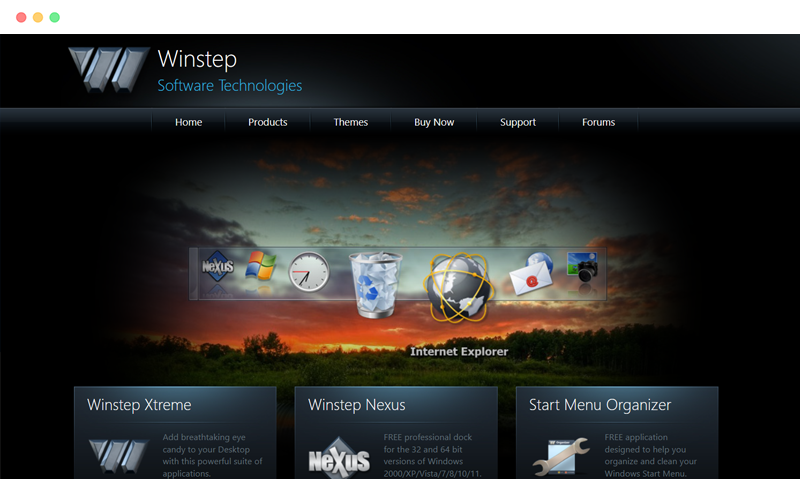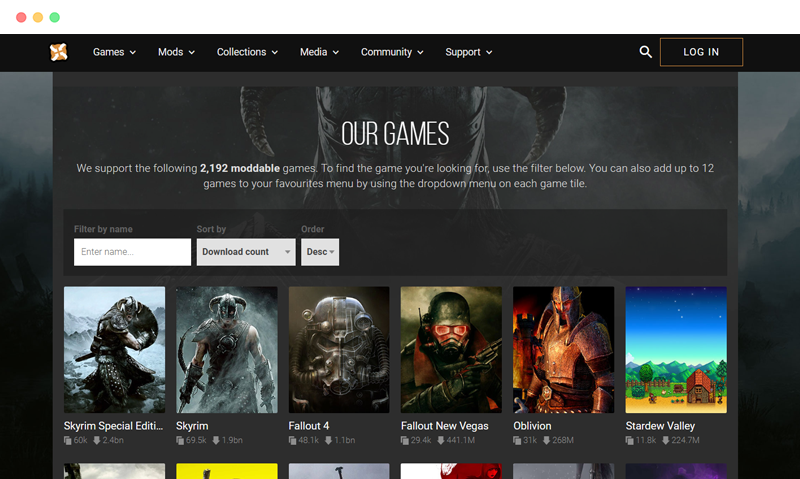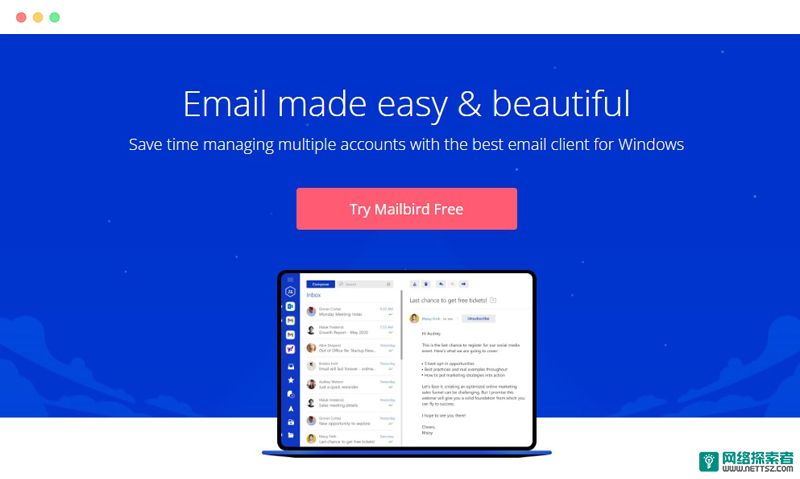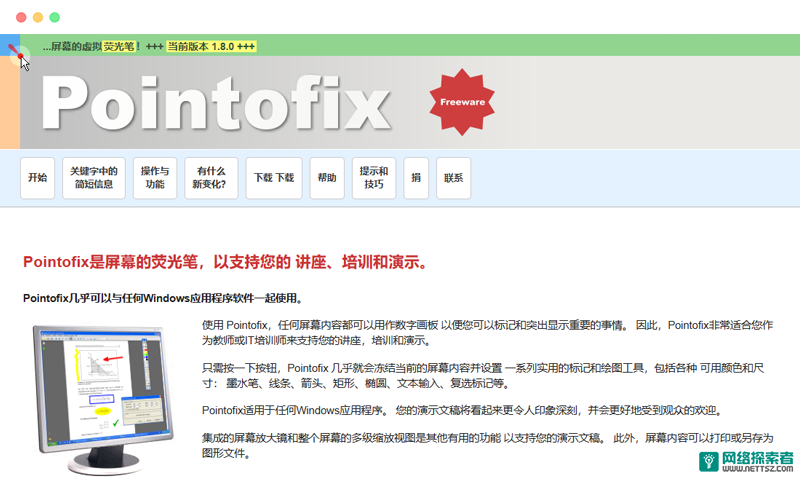Winstep Nexus是一款专业级的 Windows 程序坞软件,可以为Windows系统提供苹果的Mac系统类似的桌面模式,让你快速地访问你经常使用的应用程序、文件夹和文档。它是 Winstep 的免费产品之一,也是 Winstep Xtreme 的一部分。
Winstep Nexus 是一个 Windows 程序坞,也就是一个可以放置在屏幕边缘或者任意位置的悬浮条,上面可以放置你想要的图标,比如应用程序、文件夹、文档、网址等等。你可以通过点击或者拖放的方式来添加或者移除图标,也可以通过右键菜单来调整图标的属性和设置。Winstep Nexus 可以让你的桌面变得更加整洁和美观,也可以提高你的工作效率和便利性。
Winstep Nexus 的安装文件大小为 40.9 MB,支持 Windows 2000/XP/Vista/7/8/10/11 32 位和 64 位版本,支持多种语言,包括中文(简体和繁体)。你可以从 Winstep 的官方网站或者其他链接下载 Winstep Nexus 的最新版本。安装过程非常简单,只需要按照向导的提示进行几步操作即可。安装完成后,你可以看到屏幕底部出现了一个默认的程序坞,上面有一些常用的图标,比如回收站、我的电脑、浏览器、音乐播放器等等。你可以根据你的喜好来修改或者删除这些图标,也可以添加你自己的图标。
Winstep Nexus 的界面非常友好和易用,你可以通过鼠标或者键盘来操作程序坞,也可以通过双击屏幕边缘来隐藏或者显示程序坞。你可以在程序坞上看到图标的名称和提示,也可以看到图标的动态效果,比如缩放、旋转、反射、波纹等等。你可以通过右键菜单来访问程序坞的设置,也可以通过快捷键来打开设置窗口。在设置窗口中,你可以对程序坞的外观、行为、内容、主题等方面进行详细的调整,让程序坞完全符合你的需求和喜好。
特色功能
模块:
模块是一种可以在程序坞上显示各种信息和功能的小工具,比如时钟、天气、电池、CPU、内存、网络、邮件、日历、媒体控制等等。你可以通过右键菜单或者设置窗口来添加或者移除模块,也可以通过拖放的方式来调整模块的位置和顺序。你可以通过双击或者右键菜单来打开模块的设置,也可以通过鼠标滚轮或者左键菜单来操作模块的功能。模块可以让你在程序坞上看到你想要的信息和功能,也可以让你的程序坞更加丰富和多彩。
嵌套坞:
嵌套坞是一种可以在程序坞上创建子程序坞的功能,让你可以将相关的图标分组放置在一个子程序坞中,比如游戏、办公、工具等等。你可以通过右键菜单或者设置窗口来创建或者删除嵌套坞,也可以通过拖放的方式来添加或者移除图标。你可以通过点击或者悬停的方式来打开或者关闭嵌套坞,也可以通过右键菜单来调整嵌套坞的属性和设置。嵌套坞可以让你的程序坞更加有序和方便,也可以让你的桌面更加简洁和清爽。
标签:
标签是一种可以在程序坞上创建多个不同的程序坞的功能,让你可以根据不同的场景和需求来切换不同的程序坞,比如工作、娱乐、学习等等。你可以通过右键菜单或者设置窗口来创建或者删除标签,也可以通过拖放的方式来添加或者移除图标。你可以通过点击或者滑动的方式来切换不同的标签,也可以通过右键菜单来调整标签的属性和设置。标签可以让你的程序坞更加灵活和多样,也可以让你的桌面更加适应和高效。
收费价格
Winstep Nexus 是 Winstep 的免费产品之一,你可以免费下载和使用它,无需注册和激活。但是,Winstep Nexus 只允许个人免费使用,商业用途需要进行付费。
另外,Winstep Nexus 也有一个增强版,叫做 Winstep Nexus Ultimate,它提供了更多的功能和选项,比如多个程序坞、多个监视器、多个媒体控制器、多个时钟、多个天气、多个电池、多个网络、多个邮件、多个日历、多个任务管理器、多个系统托盘、多个桌面、多个壁纸、多个声音、多个动画等等。
Winstep Nexus Ultimate 的价格为 24.95 美元,你可以从 Winstep 的官方网站或者其他链接购买和下载它。你也可以先下载一个 30 天的试用版,体验一下 Winstep Nexus Ultimate 的强大功能。如果你觉得 Winstep Nexus Ultimate 对你有用,你可以在试用期内或者之后购买正式版,激活你的产品。如果你觉得 Winstep Nexus Ultimate 对你没有用,你可以在试用期内或者之后卸载它,恢复你的 Winstep Nexus。
常见问题
如何添加或者移除图标?
你可以通过点击或者拖放的方式来添加或者移除图标,也可以通过右键菜单来添加或者移除图标。你可以添加任何类型的图标,比如应用程序、文件夹、文档、网址、模块、嵌套坞等等。你可以通过右键菜单来调整图标的属性和设置,比如名称、提示、图标、动作、快捷键、参数、运行方式等等。
如何修改程序坞的外观?
你可以通过右键菜单或者设置窗口来修改程序坞的外观,比如位置、大小、形状、颜色、透明度、背景、边框等等。